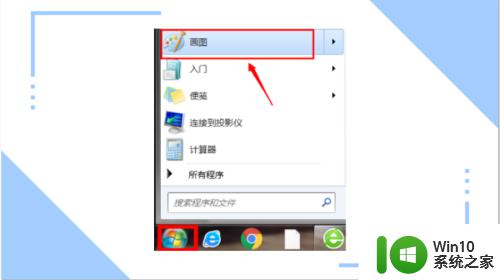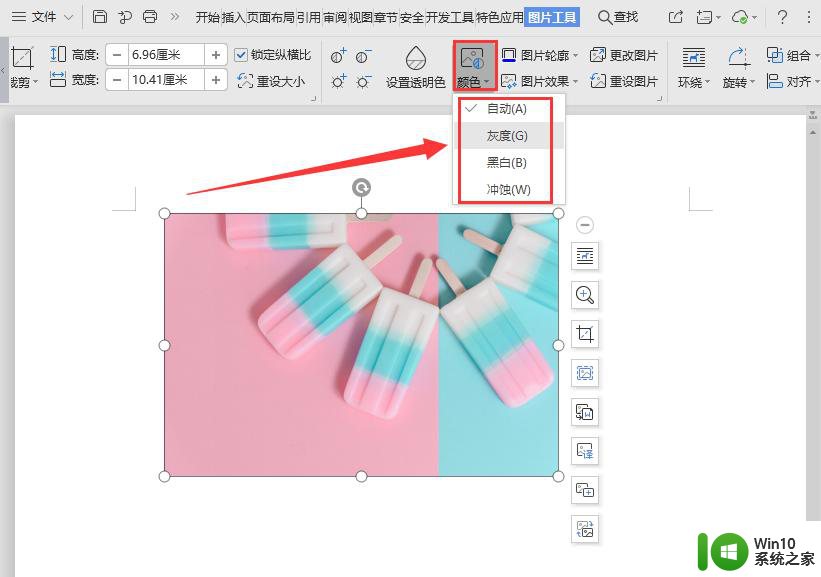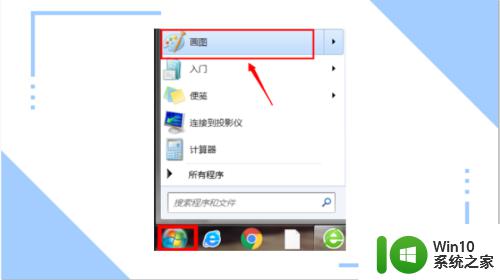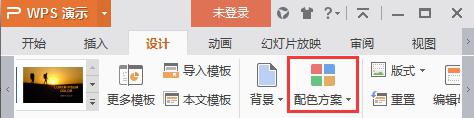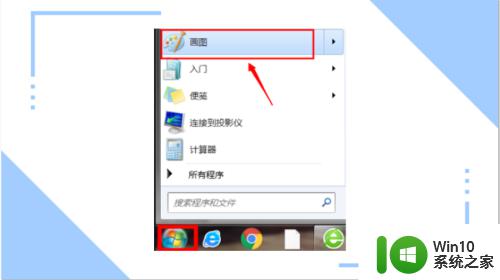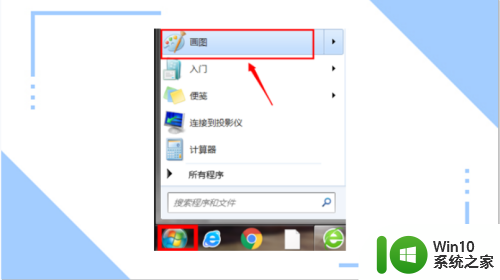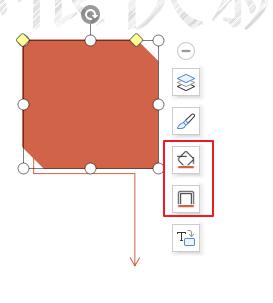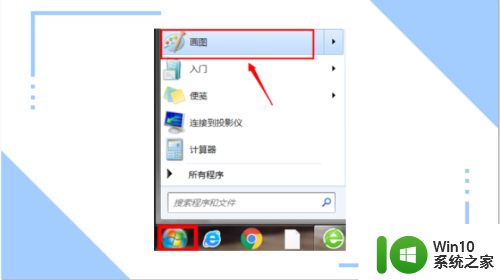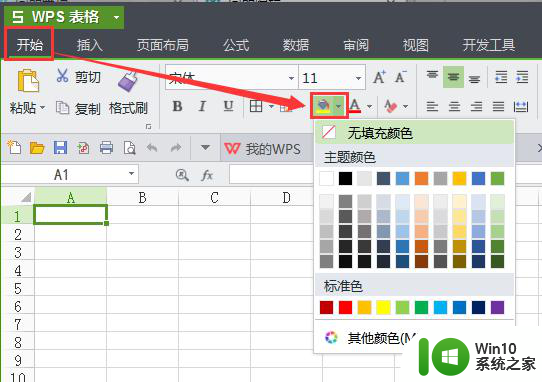查看图片颜色代码的方法 如何在图片中提取颜色代码
在设计领域中,色彩搭配是至关重要的,而要对一幅图片中的颜色进行提取和分析,就需要借助色彩代码。通过查看图片的颜色代码,我们可以了解每种颜色的具体数值和属性,从而更好地进行色彩搭配和调整。如何在图片中提取颜色代码呢?接下来我们将介绍几种方法,帮助您轻松地获取图片中的颜色信息。
如何在图片中提取颜色代码:
准备好需要用的照片,安装好PS,然后打开需要获取颜色代码的图片
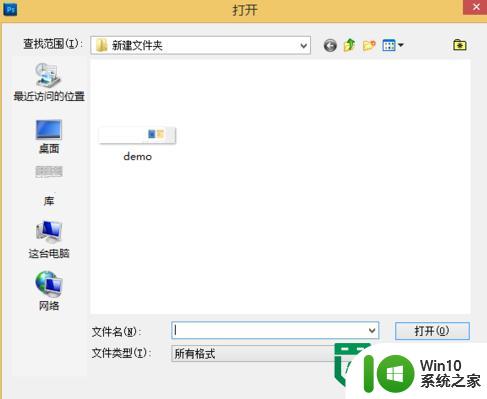
打开以后在左侧有一个吸管一样的工具,你可以点图片,会出现圆圈。不同颜色,圆圈上的颜色也不同。也可以右键选择范围
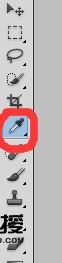
确保上一步能够成功之后,在左侧下面找到一个颜色拾取器。不同版本的位置都差不多都是在那个位置。

打开之后,你再用吸管工具去吸,颜色拾取器上面就会出现颜色代码。可以把那个代码直接用到自己的项目中。

还有一个办法就是用屏幕取色器,这是一个小软件,非常小巧,大家可以打开百度搜一下。软件界面是这样的。

打开之后必须要先点屏幕取色,它才会自动的把颜色提取出来。你把需要取色的图片打开就行。
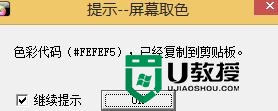
还有一个工具就是ColorPix这个也是一款小型的颜色查看器,鼠标滑过颜色就会有代码出来,但是就是使用不方便,需要自己把代码记住。没有上面的屏幕取色好。

以上就是关于查看图片颜色代码的方法的全部内容,有出现相同情况的用户就可以按照小编的方法了来解决了。